Vor Kurzem aufgerufene Suchen
Keine vor kurzem aufgerufene Suchen
Zendesk Team
Beigetreten 28. Okt. 2021
·
Letzte Aktivität 26. Feb. 2025
Folge ich
0
Follower
2
Gesamtaktivitäten
81
Stimmen
0
Abonnements
0
AKTIVITÄTSÜBERSICHT
BADGES
BEITRÄGE
POSTS
COMMUNITY-KOMMENTARE
BEITRAGSKOMMENTARE
AKTIVITÄTSÜBERSICHT
Neueste Aktivität von Zendesk Team
Zendesk Team hat einen Beitrag erstellt
UltimateGPT Insights ist in drei Hauptbereiche unterteilt:
In jedem dieser Bereiche erhalten Sie Einblicke in Ihre UltimateGPT-Konversationsdaten, auf deren Grundlage Sie beurteilen können, in welchen Aspekten der Agent gute Leistungen erbringt, zu welchen Themen am häufigsten Anfragen eingehen und wo es sich am meisten lohnen wird, zusätzliche Beiträge für die Wissensdatenbank zu erstellen.
Bevor wir uns diesen drei Bereichen zuwenden, werfen wir einen Blick auf die Filterkriterien, die in der oberen Navigationsleiste definiert werden können.
Filter
| Filter | Beschreibung |
| Datum | Zeitraum auswählen |
| Sprache | Anzeige auf die Konversationen in der ausgewählten Sprache beschränken |
Top KPIs

Widget „Konversationen“
Das Widget „Konversationen“ zeigt Informationen zum Chatvolumen Ihres virtuellen Agenten an. Das Chatvolumen ist nach UltimateGPT-Konversationen und absichtsbasierten Konversationen aufgeschlüsselt.
| Widget | Beschreibung |
| UltimateGPT-Konversationen | Konversationen, die im entworfenen Dialog mindestens eine UltimateGPT-Antwort oder eine UltimateGPT-Knoten-Aktivierung enthalten. |
| Absichtsbasierte Konversationen | Im Dialoggenerator entworfene Konversationen, die auf Absichten basieren und keine UltimateGPT-Antworten enthalten. |
Widget „UltimateGPT-Antworten“
Das Widget „UltimateGPT-Antworten“ bietet Informationen zur Anzahl der von UltimateGPT generierten Antworten. Das Widget zeigt zwei mögliche UltimateGPT-Szenarien: Antwort generiert und Nicht verstanden.
| Widget |
Beschreibung |
| Antwort generiert |
Gibt an, wie oft die virtuellen Agenten eine Antwort generiert haben, einschließlich Smalltalk und Antworten aus der importierten Wissensdatenbank. Wenn Sie den Mauszeiger auf den Metrikbalken setzen, wird eine Aufschlüsselung nach UltimateGBP-Antworttypen angezeigt. Small Talk: Gesamtzahl der von UltimateGPT generierten Antworten, die nicht auf den importierten Wissensdatenbanken basieren. KB Answers: Gesamtzahl der von UltimateGPT generierten Antworten, die auf den importierten Wissensdatenbanken basieren. |
| Nicht verstanden | Gibt an, wie oft die virtuellen Agenten den für die Beantwortung einer Kundenanfrage relevanten Kontext nicht in einer importierten Wissensdatenbank finden konnten. |
Die Aufschlüsselung der Metrik „Antwort generiert“ ist seit dem 18. August 2023 verfügbar.

Knowledge Base Articles Insights
In diesem Bereich erhalten Sie weitere Einblicke zu den auf Basis der Wissensdatenbank generierten Antworten.
Die Daten werden in zwei Ansichten bereitgestellt: in der Kartenansicht und in der Tabellenansicht.
Mit der Schaltfläche in der oberen rechten Ecke können Sie zwischen diesen beiden Ansichten wechseln.
|
Visuell |
Beschreibung |
|
|
Die Baumansicht zeigt, welche Beiträge der virtuelle Agent am häufigsten und welche er am seltensten für das Generieren von Antworten verwendet hat. Mit der Filterschaltflächen über der Ansicht können Sie zwischen den am häufigsten und den am seltensten verwendeten Beiträgen wechseln. Je nach dem gewählten Filter werden die Kacheln in auf- oder absteigender Reihenfolge angeordnet. Jede Kachel steht für einen Beitrag:
|
 |
In der Tabellenansicht sind alle importierten Beiträge aufgelistet. In jeder Zeile ist ein Beitrag angegeben:
Funktionen:
|
Knowledge Base Gap Discovery
In diesem Bereich können Sie feststellen, zu welchen Themen der virtuelle Agent in den importierten Datenbanken keinen relevanten Kontext für die Beantwortung einer Kundenanfrage finden konnte. Die Nachrichten sind in identifizierten Themenclustern zusammengefasst, sodass Sie anhand der bereitgestellten Daten beurteilen können, wie sich diese Wissenslücken am besten schließen lassen.
Das Blasendiagramm auf der linken Seite zeigt Cluster der Nachrichten Ihrer Kunden, die der virtuelle Agent nicht verstanden hat. Die Blasen stehen für die 10 Themen, zu denen die meisten Fragen gestellt wurden.
Die nicht verstandenen Kundennachrichten werden jeden Sonntag um 23:59:59 ausgewertet. Jede Woche um diese Zeit fasst Ihr virtueller Agent relevante nicht verstandene Nachrichten unter den durch eine Sprechblase dargestellten Themen zusammen. Wenn Sie auf eine der Blasen klicken, werden die dem betreffenden Cluster zugeordneten nicht verstandenen Nachrichten und ihre jeweilige Anzahl angezeigt.
Sie haben folgende Möglichkeiten, die Wissenslücken des virtuellen Agenten zu den einzelnen Themen zu schließen:
- Mit dem Absichtsassistenten eine neue Absicht erstellen
Diese Maßnahme ist sinnvoll, wenn für das betreffende Themencluster noch keine Absicht definiert ist. Folgen Sie einfach den Anweisungen des Assistenten, um eine neue Absicht zu erstellen, Ausdrücke für diese Absicht zu generieren und einen Konversationsfluss zu entwickeln. - Nachrichten zu einer vorhandenen Absicht hinzufügen
Wenn für dieses Thema bereits eine Absicht vorhanden ist, können Sie dieser Absicht weitere Ausdrücke hinzufügen und Ihr Modell trainieren. - Einen entsprechenden Beitrag in der Wissensdatenbank veröffentlichen
Sie können auch einen Beitrag für Ihre Wissensdatenbank erstellen, in dem das fehlende Thema behandelt wird. Dieser Schritt wird außerhalb des Ultimate-Systems ausgeführt.
Bearbeitet 20. Feb. 2025 · Zendesk Team
0
Follower
1
Stimme
0
Kommentare
Zendesk Team hat einen Beitrag erstellt
Frage
Wo kann ich Rechnungen für Zendesk-QA einsehen?
Antwort
Gehen Sie in Zendesk QAzu Kontoeinstellungen > Abonnement > Abrechnung > Abrechnungsinformationen anzeigen > Abrechnungsverlauf. Dies gilt nur, wenn Sie eine Kreditkarte hinterlegt haben und sich vor Juni 2024 für ein Abonnement angemeldet haben.
Weitere Informationen zum Anzeigen von Rechnungen für Ihr Zendesk-Konto finden Sie im folgenden Beitrag: Verwalten von Rechnungen.
Hinweis zur Übersetzung: Dieser Beitrag wurde mit automatischer Übersetzungssoftware übersetzt, um dem Leser ein grundlegendes Verständnis des Inhalts zu vermitteln. Trotz angemessener Bemühungen, eine akkurate Übersetzung bereitzustellen, kann Zendesk keine Garantie für die Genauigkeit übernehmen.
Sollten in Bezug auf die Genauigkeit der Informationen im übersetzten Beitrag Fragen auftreten, beziehen Sie sich bitte auf die englische Version des Beitrags, die als offizielle Version gilt.
Bearbeitet 30. Juli 2024 · Zendesk Team
0
Follower
1
Stimme
0
Kommentare
Zendesk Team hat einen Beitrag erstellt
Dieser Beitrag soll Administratoren und Kontomanager bei der Entscheidung unterstützen, ob sie in Zendesk QA einen oder mehrere Arbeitsbereiche einrichten sollten. Wenn Sie die Vorteile jeder Option kennen, können Sie den Workflow und die Überprüfungsprozesse Ihres Teams optimieren.
In diesem Beitrag werden folgende Themen behandelt:
Vorteile eines einzelnen Arbeitsbereichs
- Sie können Konversationen für alle Benutzer nach denselben Kriterien überprüfen.
- Wenn nur eine Instanz des Help Desks vorhanden ist und/oder in einer kleineren Abteilung erhalten Sie mit lediglich einem Arbeitsbereich ein Gesamt-Dashboard mit sämtlichen Daten. In diesem Dashboard können Sie Ihr Team dann je nach Bedarf in kleinere Gruppen einteilen.
- Kleine Teams, Teams mit flacher Hierarchie und Teams, in denen alle Beteiligten mit Konversationen aller vorhandenen Typen arbeiten, können in einem gemeinsamen Arbeitsbereich arbeiten, da sie wahrscheinlich alles auf die gleiche Weise messen.
- Ein integrierter Arbeitsbereich erleichtert die Einrichtung und Durchführung einheitlicher Überprüfungen für dieselben Kundendienst-Mitarbeiter.
Vorteile mehrerer Arbeitsbereiche
- Sie können unterschiedliche Bewertungskriterien entsprechend den verschiedenen Benutzern verwenden, was zu mehr oder anderen Insights führen kann.
- Wenn Sie unterschiedliche Help Desk-Instanzen verwenden und/oder unterschiedliche Abteilungen in Ihrem Unternehmen vorhanden sind, können Sie mithilfe mehrerer Arbeitsbereiche diese Instanzen oder Gruppen trennen (z. B. Support, Vertrieb, Customer Success).
- Die Verwendung mehrerer Arbeitsbereiche hilft bei der Unterstützung komplexer Teamstrukturen wie Teilteams oder Teams, die in Kategorien eingeteilt sind (z. B. Teams, die nach Kanal, Ebene, Thema oder Kundentyp kategorisiert sind).
- Mehrere Arbeitsbereiche können Teams gerecht werden, in denen Sie für dieselben Kundendienst-Mitarbeiter Überprüfungen unterschiedlicher Art für ihre Konversationen durchführen möchten, beispielsweise Kollegen- und Manager-Überprüfungen, Selbstüberprüfungen und Manager-Überprüfungen, reaktive (z. B. Konversationen mit langer Antwortzeit und schlechter Kundenzufriedenheit) und proaktive (z. B. zufällig ausgewählte Konversationen) Überprüfungen.
Bearbeitet 12. Feb. 2025 · Zendesk Team
0
Follower
1
Stimme
0
Kommentare
Zendesk Team hat einen Beitrag erstellt
In diesem Beitrag wird beschrieben, wie Sie die Bewertungskategorien für die Überprüfung von Konversationen in Zendesk QA wählen. Mit den richtigen Bewertungskategorien können Sie den Überprüfung optimieren und einheitliche Qualitätsbewertungen sicherstellen.
Dieser Beitrag enthält die folgenden Abschnitte:
- Formulierungskategorien
- Häufig verwendete Bewertungskategorien
- Verwendung unterschiedlicher Gewichtungen
- Kritische Bewertungskategorien
Formulierungskategorien
Die richtigen Formulierungen Ihrer Bewertungskategorien sind ausschlaggebend für die Verständlichkeit und Benutzerfreundlichkeit.
So formulieren Sie Kategorien
- Halten Sie die Namen der Kategorien einfach, um eine übersichtliche und benutzerfreundliche Oberfläche zu gewährleisten.
- Wenn zusätzlicher Kontext erforderlich ist, fügen Sie beim Bearbeiten der Kategorie Details in der Beschreibung hinzu. Diese Beschreibung erscheint, wenn Sie den Mauszeiger auf den Namen der Kategorie setzen.
Beispiel:
Kategorie – Lösung
Beschreibung – Hat der Agent eine Lösung oder einen Workaround für den Kunden bereitgestellt?

Häufig verwendete Bewertungskategorien
Es gibt unzählige Möglichkeiten, ein Bewertungssystem einzurichten. Das Wichtigste ist, die für Ihr Team am besten geeignete Lösung zu finden.
Die am häufigsten verwendeten Bewertungskategorien in Zendesk QA sind:
- GIS (Grammar/Interpunktion/Rechtschreibung) – Hat der bzw. die Kundendienst-Mitarbeiter:in die richtige Rechtschreibung, Grammatik und Zeichensetzung verwendet? (Als AutoQA -Kategorie verfügbar)
- Verständnis/Ursachenanalyse – Hat der bzw. die Kundendienst-Mitarbeiter:in das Problem und dessen Ursache voll und ganz verstanden? (Als AutoQA -Kategorie verfügbar)
- Prozesskenntnisse/technisches Wissen – Hat der bzw. die Kundendienst-Mitarbeiter:in den richtigen Prozess angewendet und gemäß den internen Richtlinien eine richtige Lösung angeboten? (Die Lösung ist als AutoQA -Kategorie verfügbar.)
- Ausdrucksweise – War die Antwort persönlich und markenspezifisch? (Als AutoQA -Kategorie verfügbar)
- Vermeidung von Folgeproblemen/Die Extrameile – Hat der bzw. die Kundendienst-Mitarbeiter:in etwaige Folgeprobleme erkannt und zusätzliche Schritte unternommen, um zu ihrer Lösung beizutragen?
- Dokumentation – Hat der bzw. die Kundendienst-Mitarbeiter:in intern alles korrekt dokumentiert?
Verwendung unterschiedlicher Gewichtungen
Durch Anpassen der Gewichtung verschiedener Kategorien können Sie hervorheben, welche Aspekte für Ihr Unternehmen bei der Beantwortung von Kundenanfragen am wichtigsten sind.
So verwenden Sie unterschiedliche Gewichtungen
- Lassen Sie die Gewichtungen die Werte Ihres Unternehmens und Ihres Teams widerspiegeln.
- Durch Änderung der Gewichtung machen Sie die Bedeutung der einzelnen Kategorien deutlich. So könnte beispielsweise das Verständnis der Ursache eines Problems wichtiger sein als die Dokumentation.
- Weitere Informationen zum Anpassen der Gewichtungen für Ihre Zwecke finden Sie in unserer Anleitung zur Berechnung des Internen Qualitätswerts (IQS) .
Kritische Bewertungskategorien
Kritische Bewertungskategorien sind diejenigen, deren Nichtbestehen automatisch das Nichtbestehen für alle Kategorien und damit den Wert 0 % in dieser Überprüfung zur Folge hat. Dies eignet sich beispielsweise zur Überwachung der Einhaltung gesetzlicher Vorschriften.
Bearbeitet 03. Sept. 2024 · Zendesk Team
0
Follower
1
Stimme
0
Kommentare
Zendesk Team hat einen Beitrag erstellt
In diesem Beitrag beschreiben wir verschiedene Methoden zur Überprüfung von Kundensupport-Konversationen und deren Vorteile für Ihr Team.
Dieser Beitrag enthält die folgenden Abschnitte:
- Überprüfung von Mitarbeiterkonversationen durch Manager
- Gegenseitige Überprüfungen von Kollegen
- Selbstüberprüfung
- Reaktive Überprüfung
Überprüfung von Mitarbeiterkonversationen durch Manager
Bei diesem traditionellen Ansatz überprüft der Kundensupport-Manager (CS-Manager) oder ein Teamleiter die Arbeit der Kundendienst-Mitarbeiter und erteilt Feedback. Bei größeren Teams kann diese Aufgabe auch von einem dedizierten Qualitätsprüfer oder Qualitätssicherungsteam durchgeführt werden.
Diese Methode eignet sich gut für Unternehmen mit strukturierten Teams und einer hierarchischen Struktur. Es entsteht ein einheitlicher Workflow, da dieselben Personen die Arbeit aller Beteiligten überprüfen. Dadurch ist ein einheitliches Feedback gewährleistet und der Vergleich zwischen den Mitarbeitenden ist einfacher.
Gegenseitige Überprüfungen von Kollegen
Bei der gegenseitigen Überprüfung von Kollegen überprüfen Kundendienst-Mitarbeiter gegenseitig ihre Arbeit. Diese Methode eignet sich besonders gut für kleinere Teams und Firmen mit einer offenen Kultur. Die Kundendienst-Mitarbeiter können von ihren Kollegen lernen, indem sie sehen, wie andere Personen ähnliche Probleme lösen, und Tipps und Erfahrungen austauschen.
Feedback von verschiedenen Personen zu erhalten, kann neue Perspektiven auf den Überprüfungsprozess eröffnen. Zudem können umso mehr Konversationen überprüft werden, je mehr Personen am Prozess beteiligt sind. Dieser Ansatz fördert eine Kultur der Zusammenarbeit, in der sich die Kundendienst-Mitarbeiter gegenseitig bei der Verbesserung ihrer Leistung unterstützen.
Allerdings kann es schwierig sein, die Leistung der Kundendienst-Mitarbeiter zu vergleichen, wenn mehrere Prüfer beteiligt sind. Es ist zwar zeitaufwendig, alle Mitarbeiter in der Überprüfung und Verfolgung der Überprüfungen zu schulen; die Vorteile können jedoch erheblich sein. Der Kalibrierungsprozess kann dazu beitragen, dass Prüfer sich an Bewertungsstandards orientieren.
Selbstüberprüfung
Bei der Selbstüberprüfung gehen die Kundendienst-Mitarbeiter ihre eigenen Konversationen durch und beurteilen kritisch ihre Antworten und andere Aspekte ihrer Arbeit..
Da Sie Zeit investieren, um geeignete Mitarbeiter einzustellen, ist es sinnvoll, ihnen bei der kritischen Überprüfung und Beurteilung ihrer Arbeit zu vertrauen.
Reaktive Überprüfung
Bei einem umfangreichen Konversationsvolumen kann es sinnvoll sein, das Feedback auf Fälle zu konzentrieren, in denen bekanntermaßen Probleme aufgetreten sind, z. B. schlechte Kundenzufriedenheitsbewertungen, Konversationen mit viel Hin und Her oder lange Antwortzeiten.
Diese Methode kann Ihren interne Qualitätswert verzerren, bietet aber eine Möglichkeit, die positive Auswirkung von Konversationsprüfungen auf Ihre Ergebnisse schnell zu sehen.
Es ist wichtig, die Ergebnisse reaktiver und proaktiver (willkürlich ausgewählter) Konversationsprüfungen nicht zu verwechseln, da reaktive Überprüfungen in der Regel niedrigere Werte aufweisen und nicht mit proaktiven Überprüfungen vergleichbar sind.
Bearbeitet 12. Feb. 2025 · Zendesk Team
0
Follower
1
Stimme
0
Kommentare
Zendesk Team hat einen Beitrag erstellt
Als Kundendienst-Mitarbeiter:in können Sie auf Zendesk QA zugreifen, um Feedback zu Ihrer Arbeit einschließlich Bewertungen und Kommentaren zu Ihren Konversationen einzusehen und zu bestätigen, dass Sie das Feedback erhalten haben.
Weitere Informationen finden Sie in diesem Beitrag bzw. in diesem Übersichtsvideo.
Dieser Beitrag enthält die folgenden Abschnitte:
- Anmelden bei Zendesk QA
- Überblick über erhaltene Überprüfungen
- Vorgehen bei Streitfällen
- Aktualisieren persönlicher Einstellungen
- Verwenden des Dashboards
Anmelden bei Zendesk QA
So melden Sie sich bei Zendesk QA an
- Verwenden Sie für die erstmalige Anmeldung den Link in der E-Mail-Einladung.
- Wählen Sie eine der folgenden Anmeldemethoden aus: Gmail, Slack, Magic Link oder E-Mail-Adresse und Kennwort. Die schnellsten Optionen sind Gmail oder Slack. Wenn Sie die Option „Magischer Link“ wählen, erhalten Sie eine E-Mail mit einem Link zum Anmelden.
Überblick über erhaltene Überprüfungen
Bei der Anmeldung bei Zendesk QA befinden Sie sich auf der Seite Aktivität.
Hier sehen Sie das gesamte Feedback, das für Sie hinterlassen wurde, darunter Kommentare, Bewertungen und Streitfälle.
An den Symbolen neben dem Betreff der Konversation ist zu erkennen, ob deren Bewertung insgesamt positiv oder negativ ist und ob Kommentare vorhanden sind. Bei Bedarf können Sie Konversationen mit Kommentaren filtern.
Auf dieser Seite können Sie auch das Umfragefeedback (CSAT oder CES) und die Reaktionen auf Überprüfungen oder Antworten überprüfen.
So zeigen Sie Feedback zu einer Konversation an
- Wählen Sie in der Liste eine Konversation aus, zu der Feedback eingegangen ist.
- Klicken Sie, um zur ursprünglichen Konversation zu gelangen.
- Kopieren Sie den Link zur Überprüfung , um ihn zu teilen.
- Zeigen Sie das Gesamtergebnis der Überprüfung, Kommentare und Bewertungen der einzelnen Kategorien an. Dabei könnte eine Überprüfung der gesamten Konversation oder für eine bestimmte Nachricht vorhanden sein. Klicken Sie auf die Nachricht, um den Gesamtwert, die Kommentare und die Bewertungen anzuzeigen.
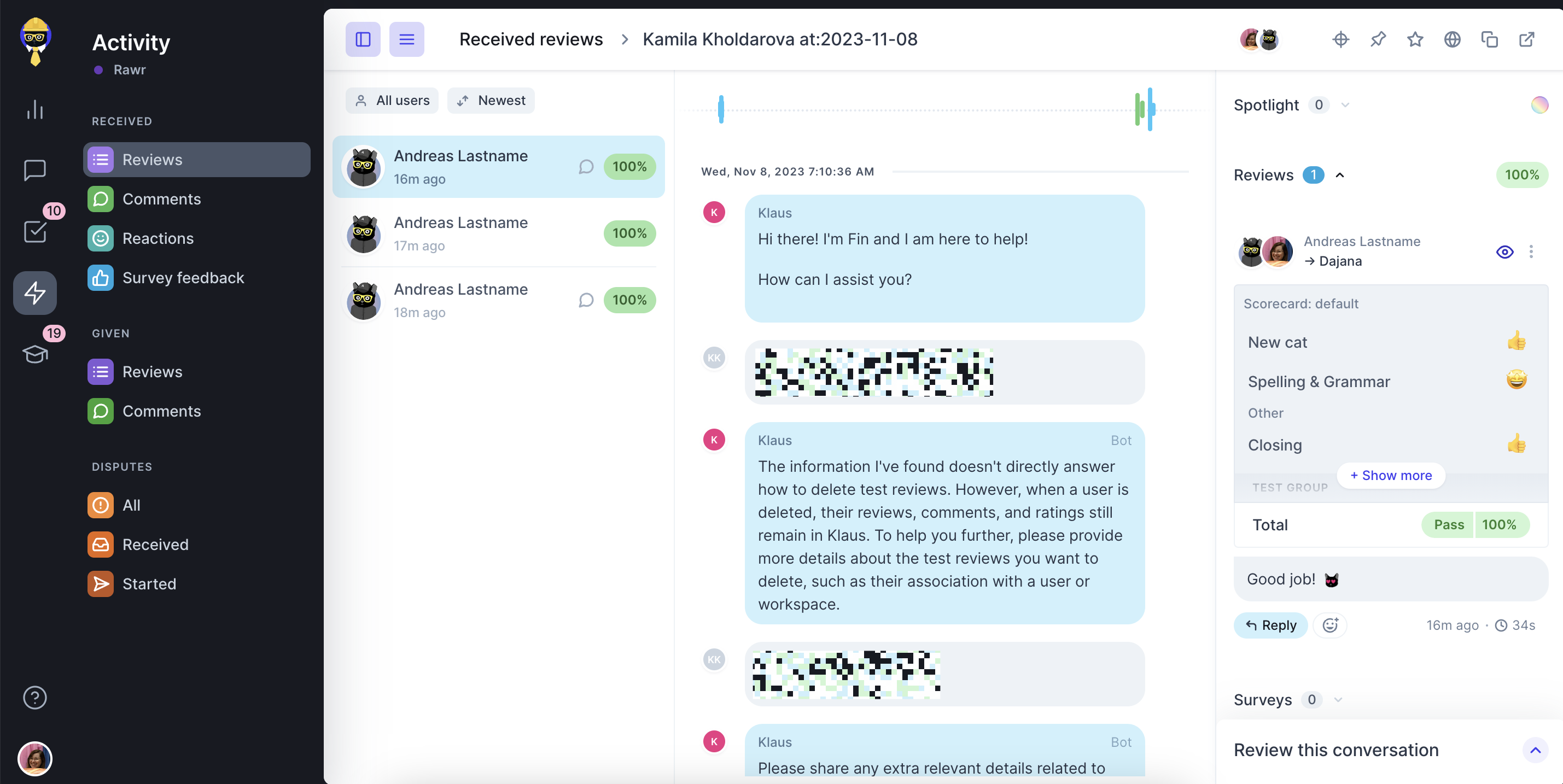
Vorgehen bei Streitfällen
Wenn Sie mit dem Bewertungsergebnis nicht einverstanden sind, können Sie eine neue Bewertung für eine Kategorie vorschlagen. Dies ist jedoch nicht zwingend erforderlich. Sie können auch einen Kommentar für den Prüfer hinterlassen – dieser ist beim Anfechten der Überprüfung erforderlich. Ihr Streitfall kann an den ursprünglichen Prüfer gesendet oder an eine andere Person, etwa einen Arbeitsbereichs-Manager, eskaliert werden.
So gehen Sie bei einem Streitfall vor
- Schlagen Sie eine neue Bewertung für eine Kategorie
- Hinterlassen Sie einen Kommentar für den Prüfer (erforderlich).
- Senden Sie den Streitfall an den ursprünglichen Prüfer oder eskalieren Sie ihn an einen Arbeitsbereichs-Manager.
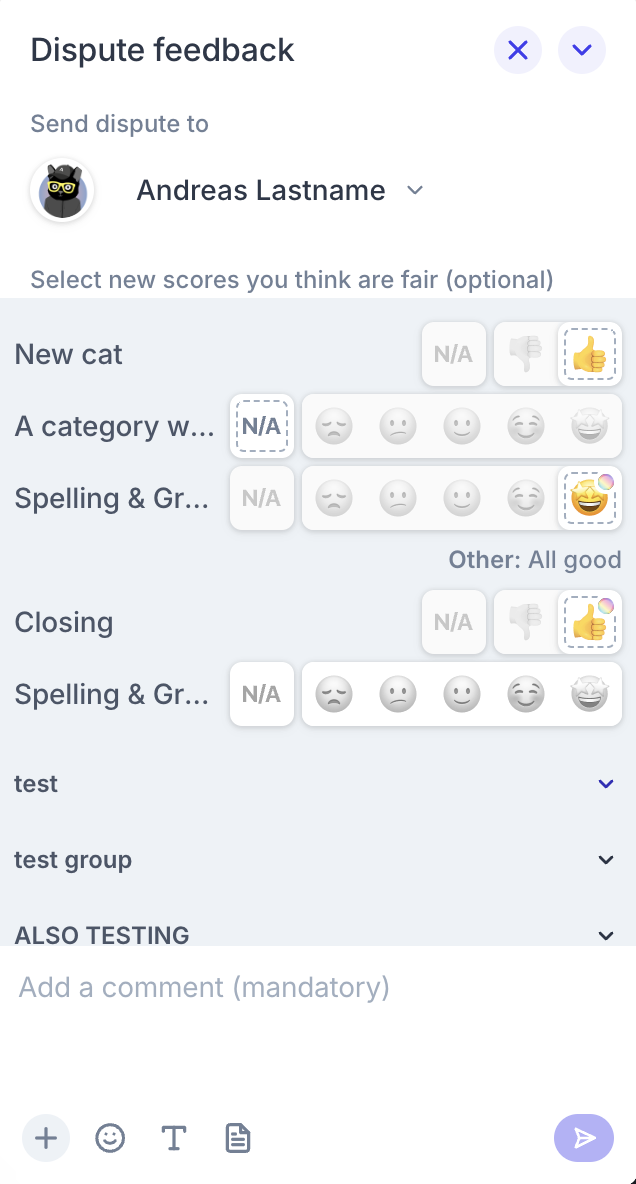
Der Prüfer kann Ihre Vorschläge in seiner Bewertung sehen und Ihren Widerspruch im Streitfall akzeptieren oder ablehnen.
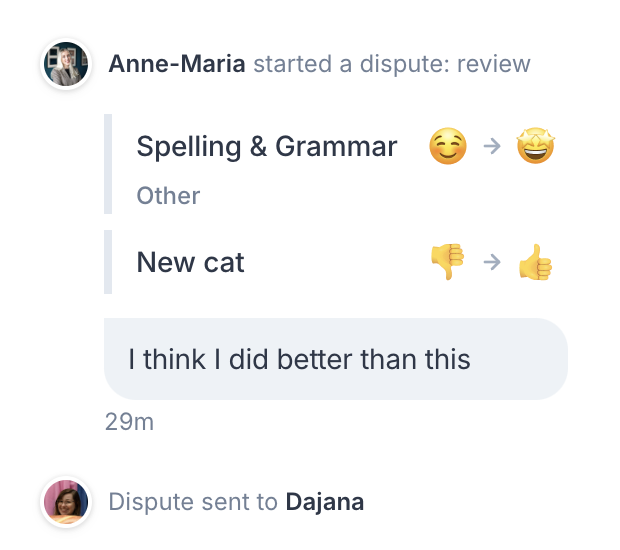
Neben der eigentlichen Überprüfung können die geprüften Personen auch gegen sich selbst Widerspruch einlegen und einen anderen bzw. eine andere Kundendienst-Mitarbeiter:in vorschlagen, der oder die die Bewertung erhalten sollte.
Bei Bedarf können auch Arbeitsbereichs- und Kontomanager oder der Zendesk QA-Administrator Streitfälle erstellen. Benachrichtigungen werden sowohl an den Ersteller des Streitfalls als auch an die mit dessen Lösung beauftragte Person gesendet.
Aktualisieren persönlicher Einstellungen
In den persönlichen Einstellungen haben Sie folgende Möglichkeiten:
- Persönliche Einstellungen bearbeiten
- Konto wechseln (wenn Sie in Zendesk QA mehreren Konten angehören)
- Abmelden
Zu den persönlichen Einstellungen gehören:
- Allgemeine Einstellungen wie Ihr Name und Ihre E-Mail-Adresse.
- Benachrichtigungen: Hier können Sie angeben, wie oft Sie per E-Mail benachrichtigt werden möchten. Sie können auch eine Verbindung zu Ihrem Slack-Konto herstellen, um dort Benachrichtigungen zu erhalten.
- Anmeldungen. Hier können Sie weitere Anmeldeoptionen wie E-Mail, Slack oder Gmail hinzufügen.
- Kennwort zurücksetzen.
- Neues Konto: Hier können Sie ein neues Konto erstellen.
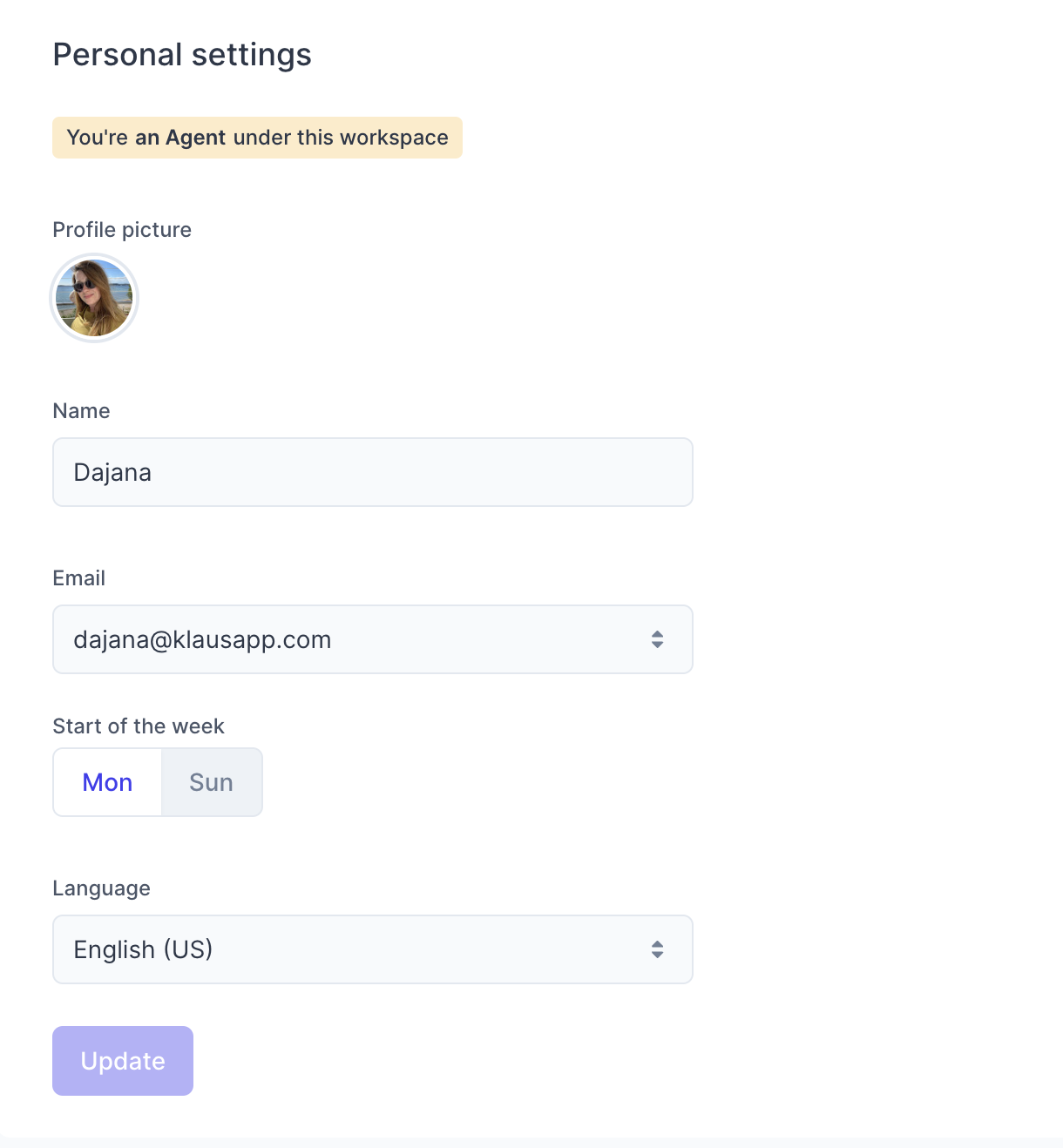
Verwenden des Dashboards
Im Dashboard wird eine Zusammenfassung Ihrer persönlichen Leistungsdaten angezeigt.
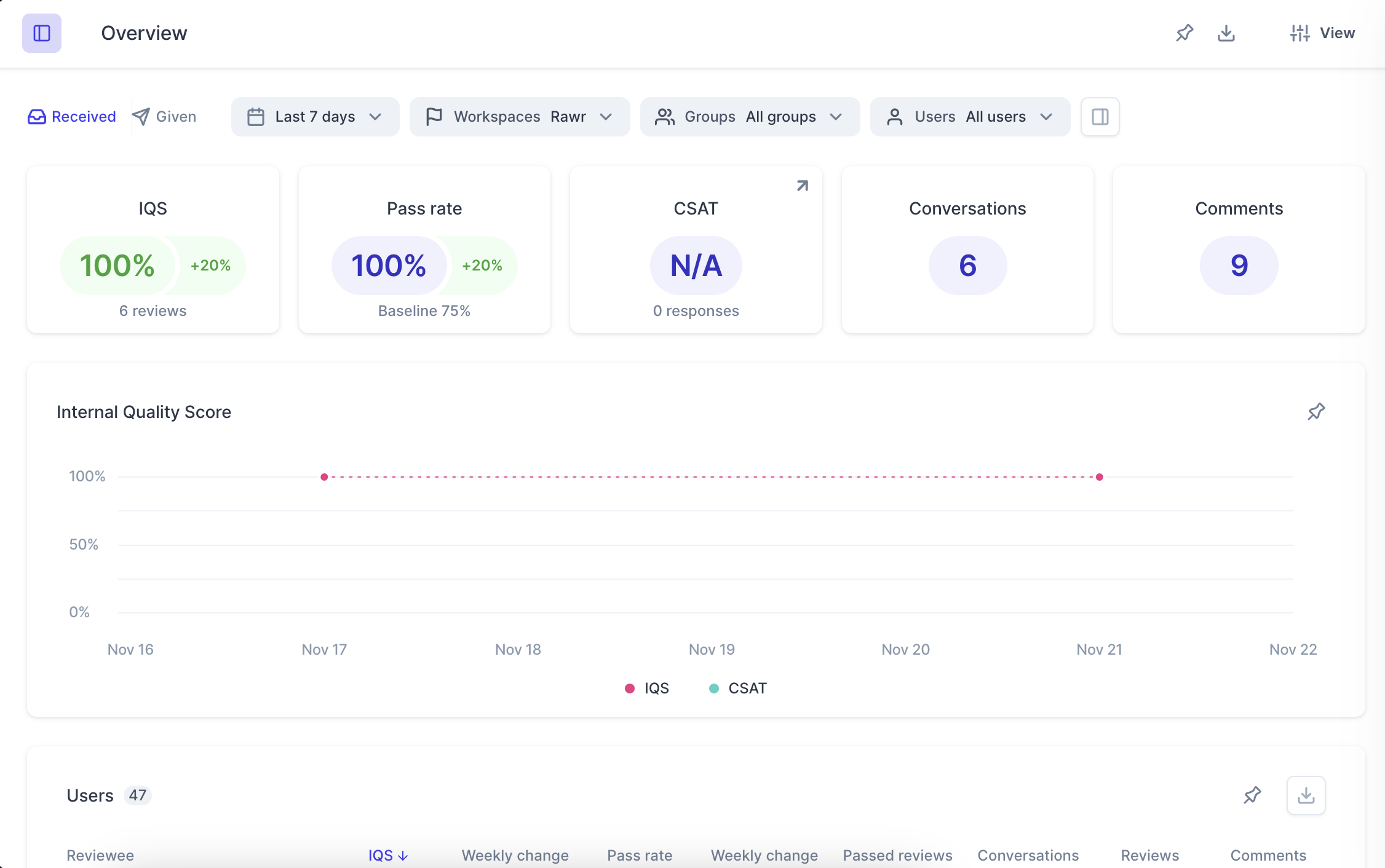
Bearbeitet 12. Feb. 2025 · Zendesk Team
2
Follower
1
Stimme
0
Kommentare
Zendesk Team hat einen Beitrag erstellt
In diesem Beitrag wird beschrieben, wie Sie Scorecard-Bewertungskategorien in Zendesk QA einrichten und verwalten. Bewertungskategorien sind Kriterien zur Bewertung der Qualität von Kundenkonversationen.
In diesem Beitrag werden folgende Themen behandelt:
Verwandte Beiträge
- Auswählen der Bewertungsskala für Ihre Scorecard
- Konditionale oder statische Scorecards
- Hinzufügen von Ursachen zu einer Scorecard
- Entscheiden, welche Bewertungskategorien verwendet werden sollen
Hinzufügen und Bearbeiten von Bewertungskategorien
Mit Bewertungskategorien können Sie Kundenkonversationen effizient beurteilen. Mithilfe dieser Kategorien wird der Interne Qualitätswert (IQS) errechnet, der Ihnen hilft, Ihren Kundensupport zu beurteilen und zu verbessern.
So fügen Sie Bewertungskategorien hinzu und bearbeiten sie
- Klicken Sie unten links auf Ihr Profilbild und dann auf Benutzer und Arbeitsbereiche.
-
Wählen Sie einen Arbeitsbereich aus und klicken Sie in der Seitenleiste auf Scorecard.

- Klicken Sie auf Kategorie erstellen, um eine neue Bewertungskategorie hinzuzufügen:
-
Geben Sie einen Namen und eine Beschreibung (optional) für die neue Kategorie ein. Dies wird angezeigt, wenn Sie beim Bewerten einer Konversation den Mauszeiger auf den Namen einer Kategorie setzen. Weitere Informationen finden Sie unter Entscheiden, welche Bewertungskategorien verwendet werden sollen.

- Legen Sie mit dem Schieber in der Spalte Gewichtung die Wichtigkeit dieser Kategorie im Vergleich zu anderen fest.
- Wenn die gesamte Konversation als „Nicht bestanden“ markiert werden soll, wenn eine negative Bewertung für diese Kategorie eingeht, markieren Sie diese mithilfe des Umschalters als Kritisch.
- Wählen Sie die Bewertungsskala für diese Kategorie aus (verfügbar beim Professional- und Advanced-Plan sowie bei Legacy-Plänen). Weitere Informationen finden Sie unter Auswählen der Bewertungsskala für die Scorecard .
- Fügen Sie ein Stichwort zur Kategorie hinzu, um sie an eine bestimmte Scorecard anzuheften (z. B. Telefon, Chat, E-Mail). Sie können eine neue Scorecard erstellen, indem Sie einen neuen Namen eingeben.
- Verwenden Sie den Sie Ursache, wenn Prüfer aufgefordert werden sollen, weitere Details zum Grund des negativen Feedbacks in einer bestimmten Kategorie anzugeben. Auf diese Weise können Sie die Ursachen für negatives Feedback ausfindig machen.
Über das Symbol für das Optionsmenü (...) neben einer Kategorie können Sie deren Verlauf duplizieren, archivieren oder löschen. Archivierte Kategorien werden bei der Überprüfung von Konversationen nicht angezeigt, erscheinen aber weiterhin zusammen mit den historischen Daten im Dashboard.
Klicken Sie oben auf das Symbol Einstellungen (⚙️), um zwischen konditionalen und statischen Scorecards zu wählen.
Bearbeitet 03. Sept. 2024 · Zendesk Team
0
Follower
1
Stimme
0
Kommentare
Zendesk Team hat einen Beitrag erstellt
In Ihrem Zendesk QA-Konto ist eine Reihe von Standardfiltern vorhanden, die Ihnen bei der Navigation durch Ihre Konversationen helfen. Sie können aber auch erweiterte Filter für Ihre konkreten Anforderungen erstellen. So erstellen Sie einen angepassten Konversationsfilter:
-
Navigieren Sie zur Seite Konversationen.
-
Klicken Sie auf das Filtersymbol oben links auf der Seite neben dem Logo „Nur Chat“. Der Abschnitt Filter wird geöffnet.
-
Klicken Sie oben im Abschnitt auf das Pluszeichen, um einen neuen Filter zu erstellen. Der Bildschirm Neuen Filter erstellen wird geöffnet.

-
Geben Sie in das Feld Name einen aussagekräftigen Namen für den Filter ein.
-
Definieren Sie Filterbedingungen im Bereich Filter.
-
Klicken Sie auf + Option auswählen, um dem Filter weitere Bedingungen hinzuzufügen. Gefilterte Konversationen müssen alle hier definierten Bedingungen erfüllen. Wenn Sie beispielsweise einen Filter mit der Bedingung Mitarbeiter ist Luna, Anzahl der Konversationsantworten > 3 und Bewertungsstatus: Nicht bewertet erstellen, erhalten Sie eine Liste mit allen von Luna geführten Konversationen mit weniger als drei Antworten, die bisher noch nicht bewertet wurden.
-
Geben Sie an, ob der Filter mit anderen geteilt werden oder privat bleiben soll.
-
Klicken Sie auf Filter erstellen, um den Filter zu speichern.
Der Filter wird zum Abschnitt „Filter“ hinzugefügt.
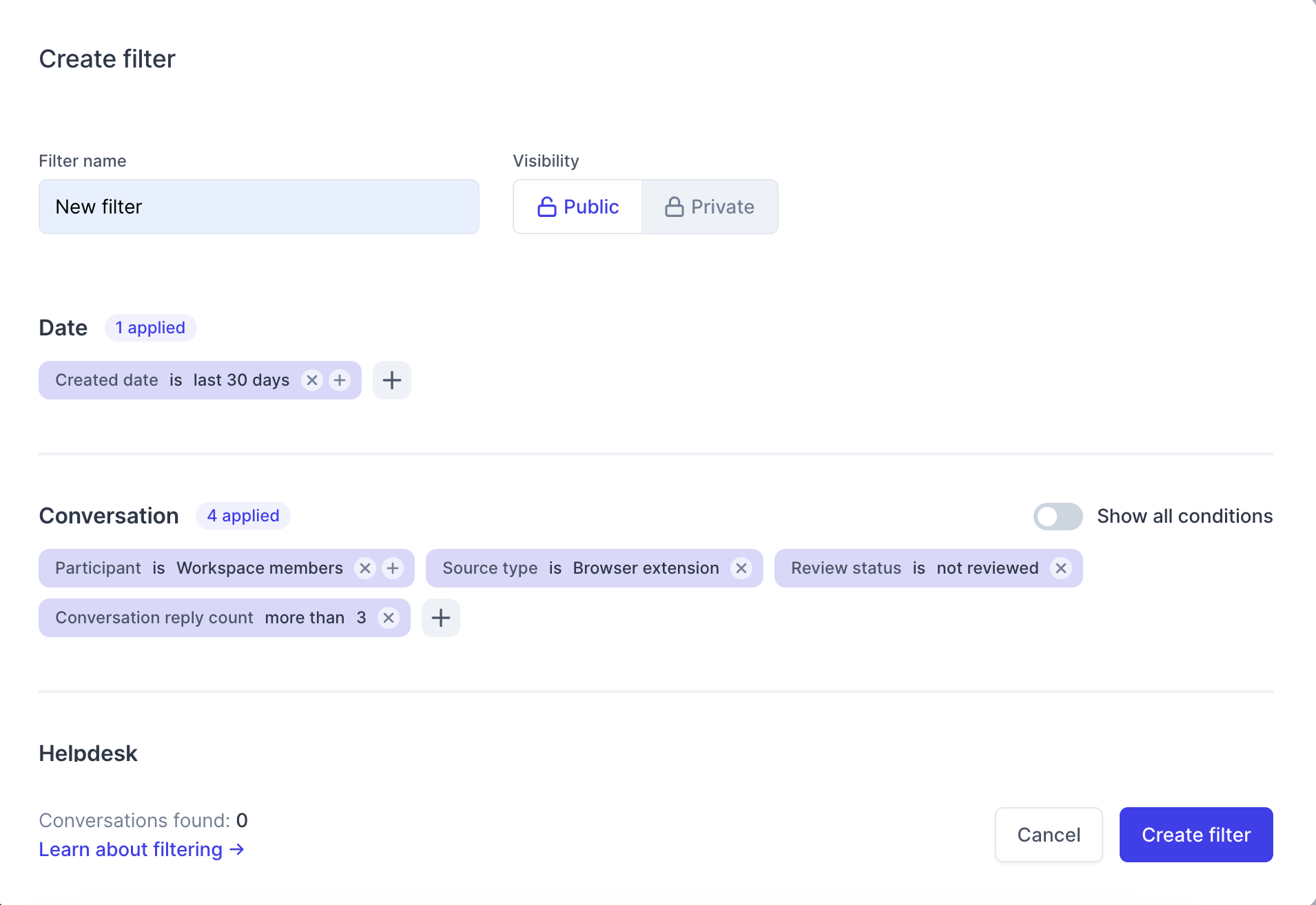
Fügen Sie so viele Filter wie nötig hinzu. Sie können Filter auch bearbeiten, löschen, klonen und in die gewünschte Reihenfolge ziehen. Eine Liste aller Filter und ihrer Funktionen finden Sie in diesem Beitrag: Suchen nach Konversationen zur Überprüfung
* Öffentliche Filter sind für alle Benutzer sichtbar, außer im Arbeitsbereich.
Bearbeitet 12. Feb. 2025 · Zendesk Team
0
Follower
1
Stimme
0
Kommentare
Zendesk Team hat einen Beitrag erstellt
Das Dashboard „Überprüfungen“ in Zendesk QA bietet wertvolle Einblicke in die Qualität Ihres Kundenservice. Nutzen Sie Dashboard-Filter als effiziente Möglichkeit, die für die Beurteilung und Verbesserung der Leistung Ihres Teams benötigten Daten aufzufinden.
Dieser Beitrag enthält die folgenden Abschnitte:
Verwandte Beiträge:
Verwenden von Dashboard-Filtern
Das Dashboard „Überprüfungen” enthält eine Liste der Filter, die das Analysieren der Daten in Ihrem Arbeitsbereich und das rasche Auffinden der benötigten Informationen erleichtern. Sie können einen oder mehrere Filter auf Ihren Arbeitsbereich anwenden.
So wenden Sie Dashboard-Filter an
- Klicken Sie in der Seitenleiste von Zendesk QA auf
 Dashboard und dann auf Überprüfungen.
Dashboard und dann auf Überprüfungen. - Wählen Sie oben in der Filterzeile die Filter aus, die Sie anwenden möchten.
Klicken Sie auf Mehr, um weitere Filter anzuzeigen.

- Wählen Sie einen Operator für den Filter aus und geben Sie die gewünschten Filterwerte ein.
Der Standardoperator lautet „ist“, Sie können aber auch andere Operatoren wie „ist nicht“, „enthält“, „beginnt mit“ usw. auswählen.
- Optional: Klicken Sie auf das Symbol Hinzufügen (
 ) neben jedem Filter, um einen zusätzlichen Wert hinzuzufügen.
) neben jedem Filter, um einen zusätzlichen Wert hinzuzufügen. - Wenn Sie die Darstellung der Daten ändern möchten, klicken Sie auf Mehr und dann auf Erstellungsdatum der Konversation oder Erstellungsdatum der Überprüfung.
- Sie können auch wählen, wie Selbstüberprüfungen angezeigt werden sollen. Klicken Sie auf Mehr und dann auf Selbstüberprüfungen ausschließen, Selbstüberprüfungen einschließen oder Nur Selbstüberprüfungen anzeigen.
- Wenn Sie fertig sind, klicken Sie auf die Schaltfläche Neu laden, um Ihre Arbeitsbereichsdaten zu filtern.

Überblick über Dashboard-Filter
Für das Dashboard „Überprüfungen“ stehen folgende Filter zur Verfügung:
- Datumsfilter: Weitere Informationen finden Sie unter Auswählen des Zeitraums.
-
Arbeitsbereich: Ermöglicht das Wechseln zwischen Arbeitsbereichen.
Wenn Sie alle Arbeitsbereiche vergleichen, werden keine detaillierten Daten angezeigt, weil die verschiedenen Arbeitsbereiche unterschiedliche Bewertungsskalen, Kategorien und Teammitglieder aufweisen können. Sie sehen nur Daten der Arbeitsbereiche, deren Mitglied Sie sind.
- Prüfer: Der Benutzer, der die Überprüfung abgibt.
- Geprüfte Person: Der Benutzer, der die Überprüfung erhält.
- Gruppe: Ermöglicht das Auswählen einer Gruppe. Wenn Sie Gruppen verwenden, müssen Sie für das Anzeigen der Leistung einer Gruppe nicht jedes Mal mehrere Agenten auswählen.
- Scorecard: Ermöglicht das Filtern nach einer von mehreren verfügbaren Scorecards.
- Verbindungsname: Wählen Sie Ihre Help-Desk-Verbindung (z. B. wenn Sie Zendesk-Instanzen für mehrere Marken verwenden).
- Hashtag: Filtert nach den im Kommentarbereich von Zendesk QA hinterlassenen Hashtags.
- Help-Desk-Stichwort: Filtert nach Stichwörtern, wenn Sie in Ihrem Help Desk Stichwörter verwenden.
- Konversationskanal: Filtert nach dem Kanal (z. B. nur E-Mail-Überprüfungen).
- Name der Zuweisung: Ruft manuelle Überprüfungsdaten basierend auf den für Sie verfügbaren aktiven Zuweisungen ab.
- Help-Desk-Feld und Help-Desk-Wert: Filtert Felder basierend auf Ihrem Help Desk.
Auswählen des Zeitraums
- „ist in“: Die hier festgelegten Datumsbereiche schließen den aktuellen Tag, die aktuelle Woche, den aktuellen Monat, das aktuelle Quartal oder das aktuelle Jahr ein. Wenn Sie beispielsweise den angepassten Zeitrum „letzte 3 Tage“ angeben, werden Daten für den vorvergangenen Tag und den vergangenen Tag bis zum Ende des aktuellen Tages zurückgegeben. Der heutige Tag ist also in diesen drei Tagen enthalten. In ähnlicher Weise gibt „letzte 2 Monate“ Daten des vergangenen und des aktuellen Monats zurück.
- „vor“: Die hier festgelegten Zeiträume schließen den aktuellen Tag, die aktuelle Woche, den aktuellen Monat, das aktuelle Quartal oder das aktuelle Jahr aus. Wenn Sie beispielsweise „vor 3 Wochen“ wählen, werden Daten der vergangenen Woche und der beiden Wochen davor zurückgegeben. Die laufende Woche ist in diesen drei Wochen also nicht enthalten.
- „ist im Bereich“-Datumsbereiche bis (vor) werden vom ersten angegebenen Datum bis zum Tag vor dem zweiten angegebenen Datum gerechnet. Wenn der Datumsbereich beispielsweise auf „von 09.06.2024 bis (vor) 13.06.2024“ eingestellt ist, wird der Zeitraum bis einschließlich 12.06.2024 gerechnet. Der 13.06.2024 zählt nicht dazu. Wenn Sie auch den 13.06.2024 einbeziehen möchten, suchen Sie „bis (vor) 14.06.2024“.
- Datumsbereiche werden basierend auf den Einstellungen für die Datenanzeige im Menü Mehr bestimmt.

Bearbeitet 12. Feb. 2025 · Zendesk Team
0
Follower
1
Stimme
0
Kommentare
Zendesk Team hat einen Beitrag erstellt
In Zendesk QA können Benutzer unterschiedliche Rollen innehaben und in unterschiedlichen Arbeitsbereichen arbeiten. Dies ermöglicht eine wesentlich differenziertere Verwaltung.
In diesem Beitrag werden folgende Themen behandelt:
Verwalten von Benutzern
In diesem Abschnitt wird beschrieben, wie Sie Benutzer in Ihrem Konto verwalten, nachdem Sie sie hinzugefügt haben. Weitere Informationen zum Hinzufügen von Benutzern finden Sie unter Hinzufügen von Teammitgliedern zu Ihrem Konto und Zuweisen der richtigen Rollen. Sie können Benutzer verbinden und einladen, sie zu Arbeitsbereichen hinzufügen oder daraus entfernen, ihre Rollen festlegen und ihre Verbindung zum Konto trennen oder löschen.
Benutzer werden von Administratoren und Kontomanagern verwaltet.
Zugriff auf Benutzerverwaltungsfunktionen
- Klicken Sie auf das Symbol Einstellungen (Ihr Profilfoto).
-
Klicken Sie auf Benutzer und Arbeitsbereiche.

Von hier aus können Sie die folgenden Änderungen vornehmen.
So passen Sie die Kontoberechtigungsstufe des Benutzers an
- Unter Benutzer sehen Sie eine Liste der Benutzer.
-
Klicken Sie auf das Dropdownmenü Kontoberechtigung und wählen Sie eine der Optionen Administrator, Kontomanager oder Benutzer aus.
Informationen zu den angemessenen Rollen für Benutzer auf Kontoebene finden Sie im Beitrag Überblick über Rollen und Berechtigungen in Zendesk QA.
So passen Sie die Arbeitsbereich-Berechtigungen des Benutzers an
- Gehen Sie zu Arbeitsbereiche > [Name des Arbeitsbereichs] > Mitglieder.
-
Klicken Sie auf die Dropdownliste Arbeitsbereich-Berechtigung und wählen Sie Manager, Lead, Prüfer oder Kundendienst-Mitarbeiter:in aus.
Informationen zur richtigen Berechtigungsstufe für den Benutzer im Arbeitsbereich finden Sie unter Überblick über Rollen und Berechtigungen in Zendesk QA.
So entfernen Sie den Benutzer aus einem Arbeitsbereich
- Unter Benutzer sehen Sie eine Liste der Benutzer.
- Aktivieren Sie das Kontrollkästchen neben dem gewünschten Benutzer und klicken Sie dann auf Weitere Aktionen, um die Details zu bearbeiten.
-
Wählen Sie im Dropdownmenü einen oder mehrere Arbeitsbereiche aus, aus denen Sie den Benutzer entfernen möchten, und klicken Sie dann auf Änderungen speichern.
Benutzer können auch über die Arbeitsbereichseinstellungen entfernt werden. Setzen Sie unter Arbeitsbereiche > [Name des Arbeitsbereichs] > Mitglieder den Mauszeiger ganz rechts neben den Namen der betreffenden Person und klicken Sie dann auf das eingeblendete „X“.
So trennen oder löschen Sie einen Benutzer
- Unter Benutzer sehen Sie eine Liste der Benutzer.
- Aktivieren Sie das Kontrollkästchen neben dem gewünschten Benutzer und klicken Sie dann auf Weitere Aktionen, um die Details zu bearbeiten.
-
Wählen Sie in der Dropdownliste die Option Löschen.
Beachten Sie, dass beim Löschen eines Benutzers dessen Lizenz nicht entfernt wird. Sie müssen das Abonnement separat bearbeiten. Weitere Informationen zum Verwalten Ihres Abonnements finden Sie unter Überblick über die Kontoeinstellungen in Zendesk QA .
Verwalten von Arbeitsbereichen
In diesem Abschnitt wird die Verwaltung von Arbeitsbereichen in Ihrem Konto beschrieben. Anhand von Arbeitsbereichen können Sie Ihr Team in verschiedene Gruppen mit jeweils eigener Scorecard und eigenem Dashboard unterteilen.
Arbeitsbereiche werden von Administratoren, Kontomanagern und (Arbeitsbereichs-)Managern verwaltet.
So verwalten Sie Arbeitsbereiche in Ihrem Konto
- Klicken Sie auf das Symbol Einstellungen (Ihr Profilfoto).
-
Klicken Sie auf Benutzer und Arbeitsbereiche.
-
Entscheiden Sie, ob Sie Ihr Team in verschiedene Arbeitsbereiche aufteilen oder die Teams in einem gemeinsamen Arbeitsbereich beibehalten möchten. Sie könnten beispielsweise separate Arbeitsbereiche für Support, Vertrieb und Customer Success einrichten.
Weitere Informationen finden Sie unter Entscheidung für einen oder mehrere Arbeitsbereiche. -
In jedem Arbeitsbereich können Sie die folgenden Einstellungen konfigurieren:

-
Unter Mitglieder können Sie:
- Benutzer im Arbeitsbereich hinzufügen oder entfernen, indem Sie den Mauszeiger ganz rechts neben den betreffenden Namen setzen und dann auf das eingeblendete „X“ klicken
- ihre Rolle für den Arbeitsbereich ändern, indem sie auf das Dropdown mit den Arbeitsbereichsberechtigungen klicken und eine der Optionen für Manager, Lead, Prüfer oder Kundendienst-Mitarbeiter:in auswählen.
-
Unter Allgemein können Sie den Namen des Arbeitsbereichs und seine Erkennungsfarbe einrichten und bearbeiten, die unvoreingenommene Bewertung und die Selbstüberprüfungen ein- und ausschalten sowie den Standard-Prüfer festlegen. Speichern Sie die Änderungen, wenn Sie fertig sind.
Sie können den Arbeitsbereich auch löschen. Beachten Sie jedoch, dass dieser Schritt nicht rückgängig gemacht werden kann. - Unter Scorecards können Sie Scorecards erstellen und Bewertungskategorien hinzufügen. Weitere Informationen finden Sie unter Verwaltung von Scorecards.
- Unter Hashtags können Sie angepasste Hashtags verwalten und ihre Nutzung verfolgen. Weitere Informationen finden Sie unter Hashtag-Verwaltung.
-
Unter Schwelle können Sie Ihr allgemeines QA-Ziel festlegen. Werte unter dem Schwellenwert werden in Rot dargestellt, Werte darüber in Grün. Weitere Informationen finden Sie unter Schwellenwerteinstellungen.

- Unter Zuweisungen können Sie die automatische Zuweisung von Konversationen basierend auf bestimmten Bedingungen einrichten. Weitere Informationen finden Sie unter Zuweisungseinstellungen.
- Unter Verbindungen können Sie eine bestimmte Help Desk-Verbindung mit dem Arbeitsbereich verknüpfen. Dies ist hilfreich, wenn mehrere Help Desk-Verbindungen auf Kontoebene vorhanden sind, aber nur Konversationen aus einer dieser Verbindungen in diesem Arbeitsbereich angezeigt werden sollen.
-
Unter Mitglieder können Sie:
Bearbeitet 12. Feb. 2025 · Zendesk Team
0
Follower
1
Stimme
0
Kommentare


